Hoe RAR-bestanden op iPhone te extraheren
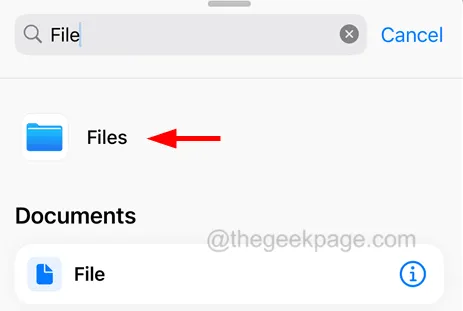
Hoe RAR-bestanden op iPhone te extraheren
Stap 1: Allereerst moet u de Shortcuts- app op uw iPhone openen.
Stap 2: Nadat de Shortcuts-app is geopend, gaat u naar het tabblad Shortcuts onderaan door erop te klikken zoals hieronder weergegeven.
Stap 3: Klik nu op het plusteken ( + ) rechtsboven.
Stap 4: Klik op de optie Zoeken naar apps en actiebalk en typ Bestand en selecteer de optie Bestand onder Documenten zoals weergegeven in de onderstaande schermafbeelding.
Stap 5: Klik nu bovenaan op Bestand .
Stap 7: Selecteer vervolgens het RAR-bestand uit de map bij deze stap.
Stap 8: Klik na het selecteren van het bestand op Openen in de rechterbovenhoek.
Stap 9: Typ nogmaals Extract in de zoekbalk naar beneden en klik op Archief uitpakken onder Documenten zoals weergegeven.
Stap 10: Klik vervolgens onderaan op Bestand opslaan .
Stap 11: Selecteer de Save File- naam bovenaan de pagina, zoals weergegeven.
Stap 12: Klik op de optie Naam wijzigen in de vervolgkeuzelijst.
Stap 13: Hernoem het vervolgens naar RAR-bestand uitpakken.
Stap 14: Klik daarna op Gereed.
Stap 15: Klik nu op de optie RAR-bestand uitpakken op de pagina Alle snelkoppelingen.
Stap 16: Het opent de map die u eerder had geselecteerd en klikt direct op Openen.
Stap 20: Om vervolgens andere RAR-bestanden uit te pakken, moet u op het pictogram met drie stippen op de snelkoppeling Extracted RAR File klikken , zoals hieronder weergegeven.
Stap 22: Kies vervolgens het andere RAR-bestand door in het pop-upscherm door de map te bladeren en klik op Openen zoals weergegeven in de onderstaande schermafbeelding.
Stap 23: Klik daarna op Gereed.
Stap 24: Tik ten slotte op de snelkoppeling RAR-bestand extraheren zoals u eerder had gedaan om de snelkoppeling uit te voeren.



Geef een reactie